Bem-vindo(a) ao artigo Como corrigir o lag em Valorant com ping estável. Se você é um(a) jogador(a) de Valorant em busca de soluções para melhorar a sua experiência de jogo e reduzir o lag, este guia foi feito especialmente para você. Aprenda como resolver problemas de conexão e alcançar um ping estável para aproveitar ao máximo o seu tempo no jogo. Vamos começar!
Problemas de Lag no Valorant mesmo com ping bom
Problemas de lag no Valorant mesmo com ping bom podem arruinar a experiência de jogo. Felizmente, existem maneiras de corrigir esse problema.
Primeiro, verifique sua conexão com a internet e certifique-se de que está estável. Use o Task Manager para verificar se há algum problema de rede ou perda de pacotes.
Em seguida, otimize as configurações do jogo. Ajuste as opções gráficas e de áudio para melhorar o desempenho.
Se o problema persistir, considere usar um serviço de VPN como o ExitLag. Isso pode ajudar a reduzir o ping e os spikes de lag.
Além disso, feche outros programas ou dispositivos que possam estar consumindo sua largura de banda.
Siga essas etapas e você poderá desfrutar de uma jogabilidade mais suave e sem lag no Valorant.
Soluções para corrigir o Lag no Valorant
- Verifique sua conexão de internet – Certifique-se de que sua conexão à internet esteja estável e com velocidade adequada para uma experiência de jogo sem lag.
- Feche outros programas em segundo plano – Encerre aplicativos ou programas desnecessários que possam estar consumindo recursos do seu computador e causando lag no Valorant.
- Atualize seus drivers – Verifique se seus drivers de placa de vídeo, placa de rede e outros componentes estão atualizados, pois drivers desatualizados podem causar problemas de desempenho.
- Reduza as configurações gráficas – Diminua as configurações gráficas do jogo para aliviar a carga no seu computador e melhorar o desempenho.

- Use uma conexão com fio – Se estiver utilizando uma conexão Wi-Fi, tente conectar-se diretamente ao roteador com um cabo Ethernet para obter uma conexão mais estável e reduzir o lag.
- Verifique seu firewall e antivírus – Verifique se o Valorant está permitido nas configurações do seu firewall e antivírus, pois eles podem bloquear o jogo e causar problemas de conexão.
- Experimente servidores mais próximos – Se estiver enfrentando problemas de lag, tente selecionar servidores mais próximos da sua localização para reduzir a latência.
- Limpe o cache do jogo – Limpe o cache do Valorant para remover arquivos temporários que podem estar causando problemas de desempenho.
- Verifique se há programas de terceiros em execução – Verifique se há programas de terceiros, como softwares de gravação ou streaming, que possam estar interferindo no desempenho do Valorant.
Feche aplicativos desnecessários
Além disso, você pode tentar otimizar as configurações do jogo. Acesse as configurações do jogo e ajuste a qualidade gráfica para uma opção mais baixa. Isso pode ajudar a melhorar a taxa de frames por segundo (FPS) e reduzir o lag.
Outra opção é usar um serviço de VPN. Isso pode ajudar a melhorar a conexão com o servidor do jogo e reduzir o ping alto. Existem várias opções de VPN disponíveis, como o ExitLag, que é conhecido por melhorar a estabilidade da conexão em jogos online.
Experimente essas dicas para reduzir o lag em Valorant e melhorar sua experiência de jogo.
python
import time
def verificar_lag():
inicio = time.time()
# Realize um teste de ping ou tracert para a região de servidores do Valorant
# Armazene o resultado em uma variável
resultado = realizar_teste_ping()
fim = time.time()
duracao = fim - inicio
if resultado == OK:
print(O ping está bom. O problema pode estar em outros fatores externos.)
else:
print(Há um problema de lag. Verifique sua conexão de internet e tente novamente.)
print(O teste de lag levou, duracao, segundos.)
def realizar_teste_ping():
# Implemente aqui a lógica para realizar um teste de ping ou tracert para os servidores do Valorant
# Retorne o resultado do teste (por exemplo, OK se o ping estiver bom, ou uma mensagem de erro se houver lag)
return OK
verificar_lag()
Lembrando que este código é apenas um exemplo básico e pode não resolver completamente o problema de lag no Valorant. É sempre recomendável buscar soluções e suporte específicos fornecidos pela Riot Games ou pela comunidade do jogo.
Otimize sua conexão de rede
1. Verifique sua conexão de internet usando o Speedtest para garantir que você tenha uma velocidade adequada.
2. Feche qualquer aplicativo ou serviço que possa estar consumindo largura de banda e causando problemas de lag.
3. Reinicie seu roteador e modem para resolver problemas de conectividade.
4. Verifique se há atualizações disponíveis para o jogo Valorant e seu driver de placa de vídeo.
5. Use um cabo Ethernet em vez de Wi-Fi para obter uma conexão mais estável.
6. Abra o Task Manager e encerre qualquer processo desnecessário que possa estar afetando o desempenho do jogo.
7. Reduza as configurações gráficas e de vídeo no jogo para melhorar o desempenho.
8. Considere usar um serviço de VPN como o ExitLag para reduzir o ping e evitar lag spikes.
9. Se você estiver enfrentando problemas de lag constantes, entre em contato com o suporte técnico da Valorant para obter assistência adicional.
Siga essas etapas para otimizar sua conexão de rede e corrigir o lag em Valorant, garantindo uma experiência de jogo suave e sem problemas.
Abra as portas do firewall
- Configure o seu firewall corretamente para permitir o tráfego de Valorant.
- Verifique se as portas necessárias estão abertas no firewall.
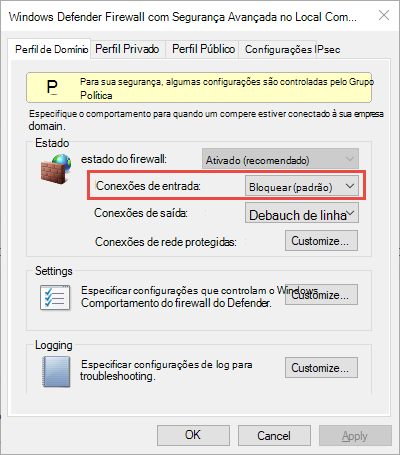
- Desabilite temporariamente o firewall para testar se o lag foi corrigido.
- Atualize o seu firewall para a versão mais recente.
- Considere usar um antivírus com firewall integrado para uma proteção mais completa.
- Reinicie o seu roteador e modem para eliminar qualquer problema de conexão.
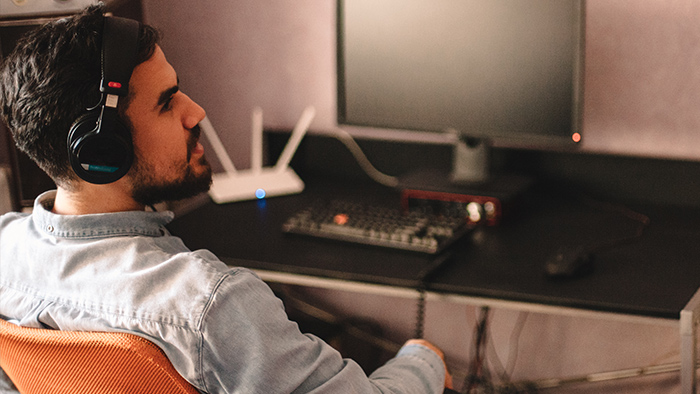
- Verifique se há programas ou downloads em segundo plano que podem estar consumindo banda.
- Entre em contato com o suporte técnico do seu provedor de internet para verificar se há problemas de rede.
- Considere usar uma conexão por cabo em vez de Wi-Fi para obter uma conexão mais estável.
- Limpe o cache do seu jogo e reinicie o computador para resolver problemas de desempenho.

Defina o Valorant como alta prioridade
Para corrigir problemas de lag em Valorant e ter um ping estável, siga estas etapas:
Passo 1: Verifique sua conexão com a internet e certifique-se de que ela esteja estável. Problemas de ping podem ser causados por problemas na rede.
Passo 2: Otimize as configurações do jogo. Reduza as configurações gráficas e desative opções desnecessárias para melhorar o desempenho do jogo.
Passo 3: Use um programa de otimização de jogos, como o LagoFast, para melhorar a eficiência do jogo e reduzir o lag.
Passo 4: Considere investir em um serviço de VPN, como o Exit Lag, para reduzir o ping e evitar picos de ping.
Passo 5: Se estiver usando uma conexão Wi-Fi, conecte-se diretamente ao roteador com um cabo Ethernet para obter uma conexão mais estável.
Siga estas etapas para corrigir problemas de lag em Valorant e desfrutar de uma experiência de jogo suave com ping estável.
Altere o servidor DNS
Passo 1: Abra as configurações de rede do seu computador.
Passo 2: Encontre a opção para alterar o servidor DNS.
Passo 3: Digite o servidor DNS preferido e o servidor DNS alternativo.
Passo 4: Salve as alterações e reinicie o computador.
Ao alterar o servidor DNS, você pode melhorar a velocidade da sua conexão e reduzir o lag em Valorant. Experimente diferentes servidores DNS para encontrar o mais eficaz para o seu jogo.
Lembre-se de que outros fatores, como a velocidade da sua internet e a qualidade da sua rede Wi-Fi, também podem afetar o desempenho do jogo. Certifique-se de ter uma conexão estável e rápida para uma experiência de jogo ideal.
Atualize o driver do adaptador de rede
Passo 1: Abra o Gerenciador de Dispositivos.
Passo 2: Procure a seção Adaptadores de Rede e expanda-a.
Passo 3: Clique com o botão direito no adaptador de rede que você está usando e selecione Atualizar driver.
Passo 4: Selecione Procurar automaticamente software de driver atualizado.
Passo 5: Aguarde enquanto o Windows procura e instala a versão mais recente do driver.
Passo 6: Reinicie o computador.
Isso deve ajudar a resolver problemas de lag com o ping em Valorant. Se você ainda estiver enfrentando problemas, verifique sua conexão com a Internet, otimize as configurações do jogo e considere usar um serviço como o LagoFast para melhorar a estabilidade da rede.

